

안녕하세요!
하나아빠입니다!
모두 ㅠ 받으셨나요?
아직 다운 받지 못하셨다면 아래 링크를 타시고 가셔서 전에 제가 작성한 다운로드 방법을 참고해주세요! ^^
다빈치 리졸브(davinci resolve) 설치하는 방법
안녕하세요! 하나아빠입니다! 오늘은 처음으로 다빈치 리졸브 설치하는 방법을 이야기해드리겠습니다! 최근에는 영상편집이 대중화(?) 되면서 다양한 편집툴 들이 등장하고 최근에는 모바일로 바로바로 편집할 수..
51daddy.tistory.com
설치가 마무리가 되고 나면
뭐든지 할 수 있을 줄 알았는데...
배움에는 끝이 없네요...ㅎ
우선 설치 후에 제가 알아본 기본 탭 7가지를 간단하게 설명해보겠습니다.
(물론 제가 느끼고 이야기하는 거라 그 기능이 정말 맞는지는 모르겠네요...ㅎ)
우선 다빈치 리졸브는 7가지 탭을 기준으로 나뉜 거 같습니다.

그래서 중앙부 하단을 보시면 위와 같은 이미지에 7가지 모양으로 탭이 보이고 활성화된 아이콘은 컬러 상태로 보이는 것 같습니다.
7가지탭
- Media
- Cut
- Edit
- Fusion
- Color
- Fairlight
- Deilver
이렇게 7가지 탭으로 나뉘어 있고 탭마다 기능과 창 구성이 변경되어 보입니다.
그럼 이제 가장 처음 다빈치 리졸브를 실행했을 때 나오는 Media탭부터 이야기해보겠습니다.
Media탭
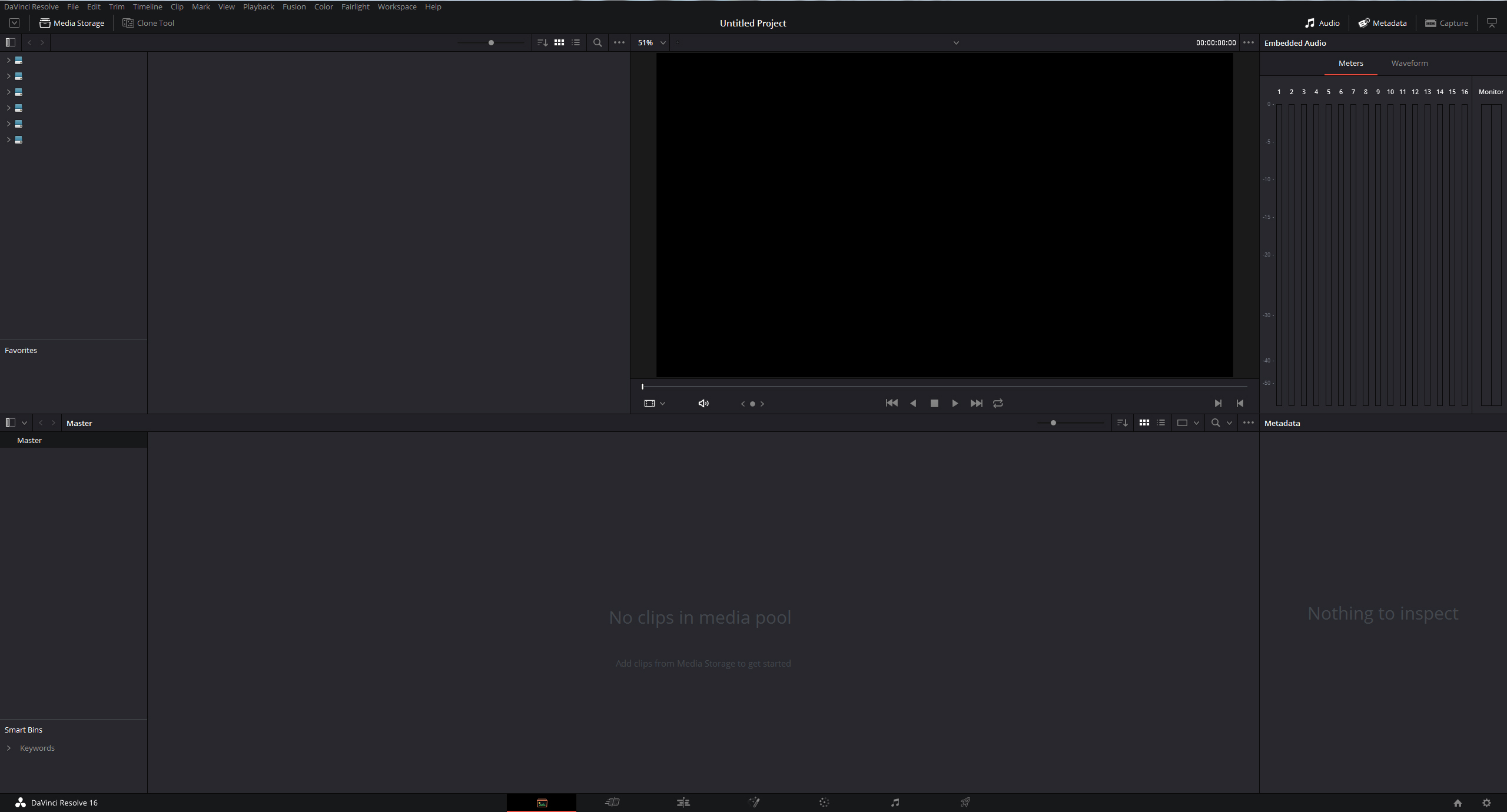
가정 처음 나오는 Media탭입니다. 이 탭은 편집을 진행할 영상 소스 또는 효과들에 즐겨찾기를 등록해서 편집에 필요한 소스와 자료를 불러오거나 찾는 탐색기 같은 역할과 저장하는 공간으로 생각됩니다. 그렇기 때문에 가장 먼저 보이는 탭이 아닐까 싶습니다.
Cut탭
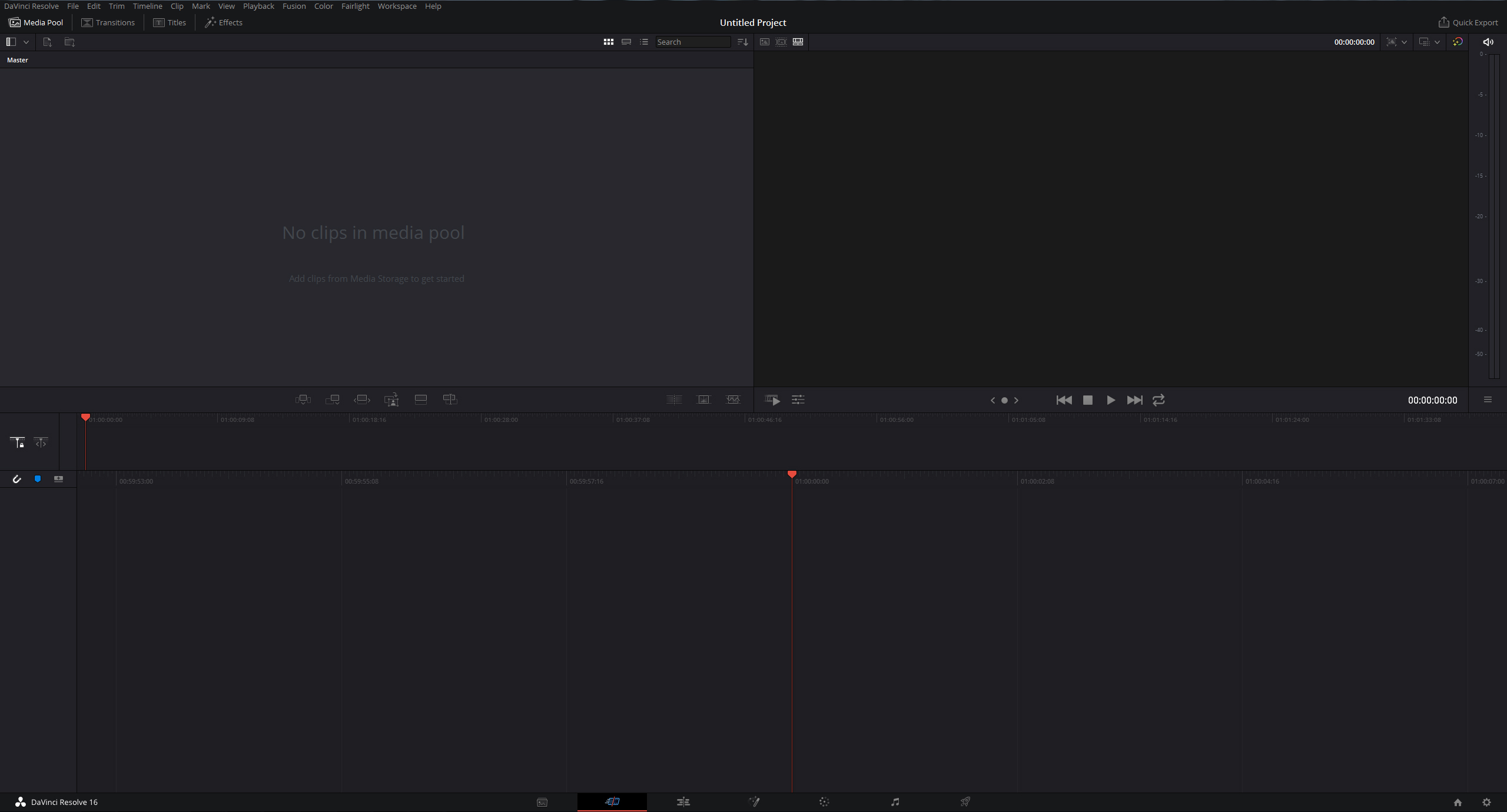
Cut탭은 Media탭에서 가져온 소스를 다듬는 장소로 보입니다. 소위 말하는 '가편집'을 진행하는 장소로 보여집니다.
사용자에 따라서 효과적으로 이 공간을 잘 활용할 수 있을 것 같습니다.
Edit탭

Edit탭은 우리가 흔히 아는 편집 영역입니다. 클립들을 자르고 붙이고 자막이나 효과음 등을 삽입하면서 가져온 소스를 편집하는 공간입니다. 영상편집 툴을 이용하시던 분들이라면 가장 익숙하고 친숙한 공간으로 보입니다.
Fusion탭
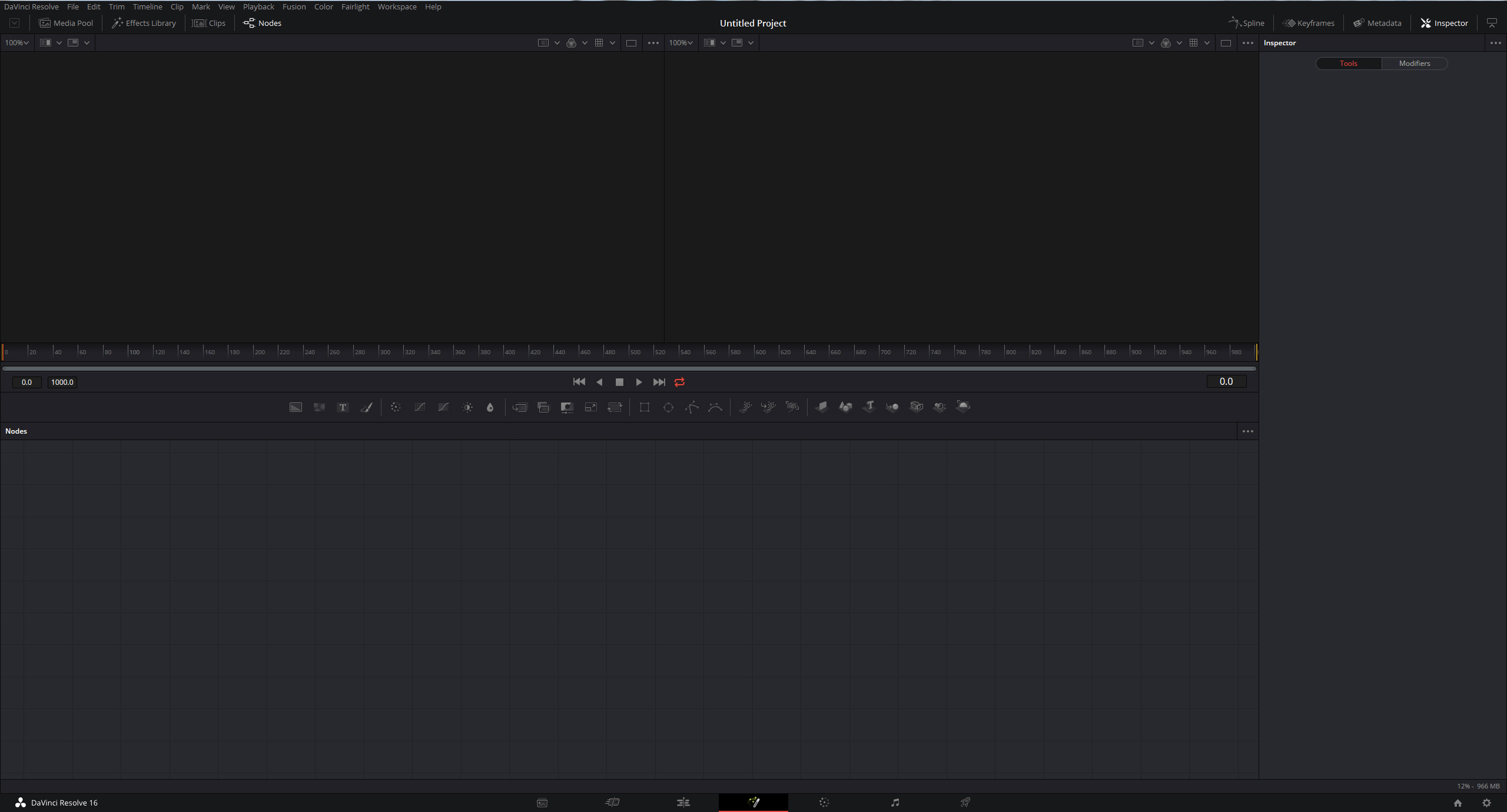
Fusion탭은 어도비에 애프터 이펙트와 같이 특수효과를 디테일하게 작업하는 공간으로 보입니다. 레이어 형식이 아닌 노드 구조로 만들어진 특수효과 공간이라 마야(Maya)나 누크(Nuke)를 사용하시던 분들이라면 조금 더 쉽게 접근할 수 있는 공간이 될 것 같습니다.
Color탭

Color탭은 다빈치 리졸브에서 '꽃'이라고 할 수 있는 공간이라고 말씀드리고 싶습니다.
컬러 휠과 커브만 봐도 가장 화려하게 보이는 탭이죠! 이 공간에서는 영상에 톤과 색보정을 디테일하게 할 수 있는 공간으로 앞으로 제가 작성할 글에서 가장 많이 등장할 탭입니다.
저도 배우는 입장이라 다양한 기능 소개는 아직 이르지만 공부하면서 알게 된 정보를 이야기해보겠습니다.
Fairlight탭

Fairlight탭은 아마도 소리 영역으로 보입니다. 믹서도 존재해서 채널별 믹싱 그리고 사운드 이펙트를 첨가 하는 공간으로 생각됩니다.
Deilver탭
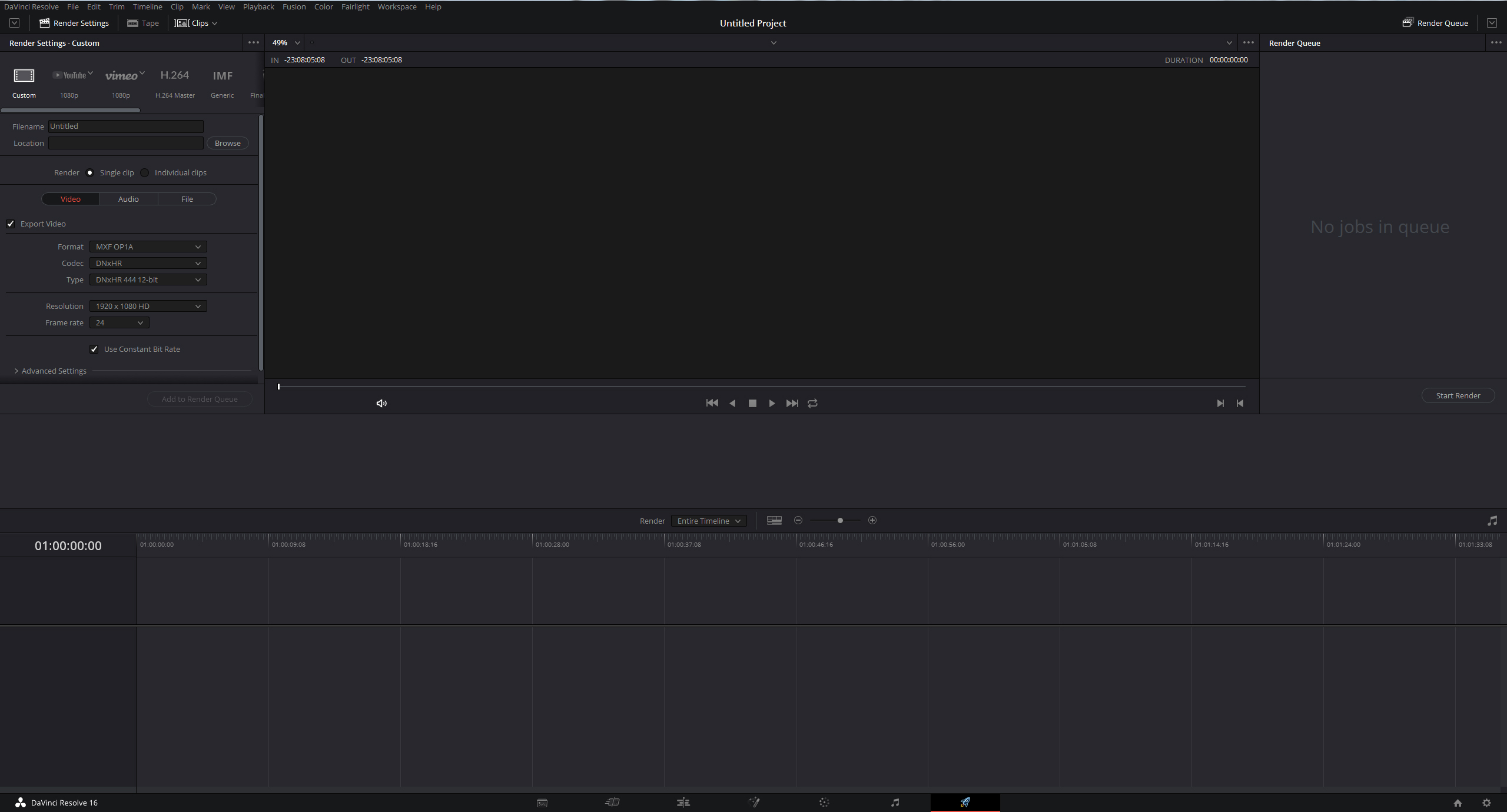
Deilver탭은 모든 작업이 마무리되고 아웃풋(내보내기)을 하는 공간으로 보입니다.
마치며...
소개할 때는 몰랐는데 하면서 보니 VFX영역도 존재해서 정말 하나하나 빠짐없이 엄청난 무료 툴이라고 생각이 되는군요!
다양한 탭을 다 다루면 좋겠지만 앞서도 이야기한 것처럼 저는 Color탭을 중점으로 색보정과 클립별 톤 보정 작업을 공부하고 같이 이야기하겠습니다!
그럼 오늘도 좋은 하루 보내세요!
'다빈치 리졸브 > 기초' 카테고리의 다른 글
| 다빈치 리졸브 커브(curves) 알아보기-[기초] (0) | 2020.03.02 |
|---|---|
| 빛의 삼원색을 알아보기(feat.화이트 밸런스)-[기초] (0) | 2020.02.26 |
| 다빈치 리졸브 기초적인 환경설정과 최적화 하기!-[기초] (0) | 2020.02.24 |
| 다빈치 리졸브 컬러탭 영역 알아보기-[기초] (1) | 2020.02.22 |
| 다빈치 리졸브 설치하는 방법-[시작] (2) | 2020.02.20 |




댓글